Etant donné que la cotation exige une vitesse et une efficacité élevées, AutoCAD a introduit la commande COT pour accélérer le processus en utilisant les déductions et les options dans la même commande. Au lieu de basculer entre plusieurs commandes de cotation, vous pouvez utiliser la commande COT pour obtenir différents résultats en combinant :
- l'option COT choisie ;
- le type d'objet que vous survolez ;
- l'endroit où vous survolez un objet ;
- l'endroit où vous sélectionnez ou cliquez ; et
- la direction dans laquelle vous déplacez le curseur.
Chacun d'eux peut jouer un rôle dans le résultat final.
Nous allons voir comment la commande COT peut coter la représentation imaginaire ci-dessous dans une même séquence de commande.
Création de cotes linéaires
- Cliquez sur l'. Trouver
- Placez le curseur sur un segment de ligne jusqu'à ce que l'aperçu de la cote s'affiche. Sélectionnez le segment de ligne, puis cliquez à l'emplacement souhaité pour la ligne de cote.
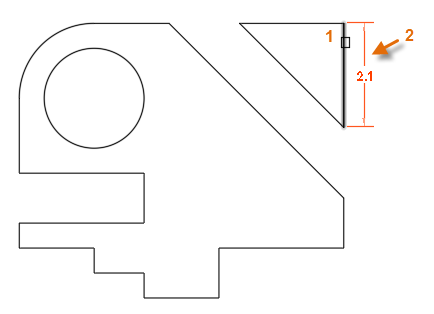 Remarque : Si les accrochages aux objets interfèrent avec une sélection d'objet ou une position de cote, faites un zoom avant ou appuyez sur la touche F3 pour désactiver les accrochages aux objets actifs.
Remarque : Si les accrochages aux objets interfèrent avec une sélection d'objet ou une position de cote, faites un zoom avant ou appuyez sur la touche F3 pour désactiver les accrochages aux objets actifs. - Pour coter les espaces, utilisez des accrochages d'objets pour localiser des points de cote (1, 2) et cliquez sur l'emplacement souhaité pour la ligne de cote (3).
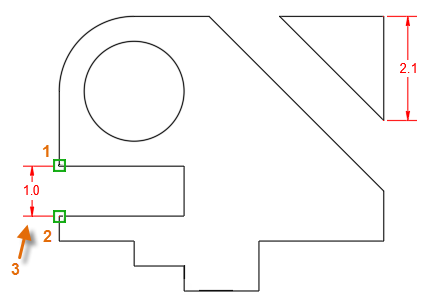 Remarque : Remarque : Lorsque vous spécifiez des points pour une cote linéaire, la direction dans laquelle vous déplacez le curseur détermine si la cote créée sera horizontale, verticale ou alignée.
Remarque : Remarque : Lorsque vous spécifiez des points pour une cote linéaire, la direction dans laquelle vous déplacez le curseur détermine si la cote créée sera horizontale, verticale ou alignée.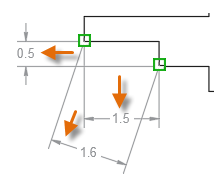 Conseil : Pour empêcher la création d'une cote alignée, activez le mode Ortho en appuyant sur F8.
Conseil : Pour empêcher la création d'une cote alignée, activez le mode Ortho en appuyant sur F8. - Pour la cote linéaire suivante, utilisez les accrochages aux objets (1, 2) et cliquez sur l'emplacement souhaité pour la ligne de cote (3).
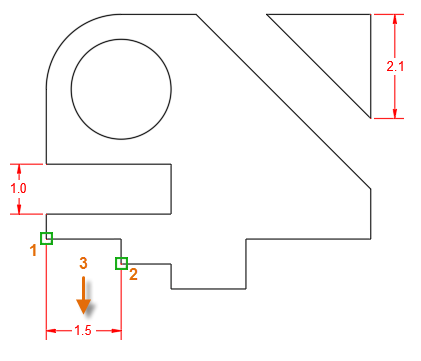
- Pour créer une ligne de cote continue, spécifiez l'option Continue à l'invite, sélectionnez la ligne d'attache à partir de laquelle vous souhaitez continuer (4) et les autres points de cote (5, 6, 7).
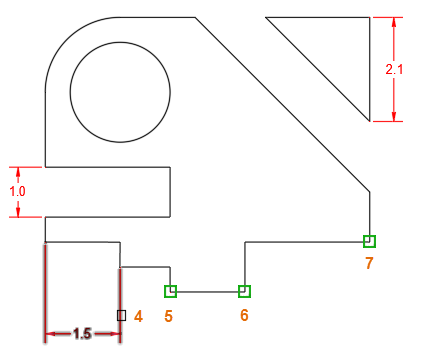 Remarque : La séquence de création d'une cote de ligne de base est similaire, à la différence que (a) l'option Ligne de base sera sélectionnée et (b) la ligne d'attache sélectionnée sera celle qui se trouve à gauche de (4).
Remarque : La séquence de création d'une cote de ligne de base est similaire, à la différence que (a) l'option Ligne de base sera sélectionnée et (b) la ligne d'attache sélectionnée sera celle qui se trouve à gauche de (4). - Appuyez ensuite deux fois sur Entrée pour terminer la séquence de cotes continues.
- Nous allons ensuite coter la largeur de la rainure ou du passage diagonaux. Sélectionnez les lignes diagonales (1,2), puis cliquez sur l'emplacement de la ligne de cote (3).
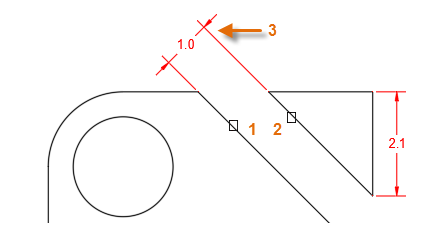
- Pour coter le raccord et le cercle, sélectionnez-le, puis cliquez sur l'emplacement du texte et de la ligne de repère.
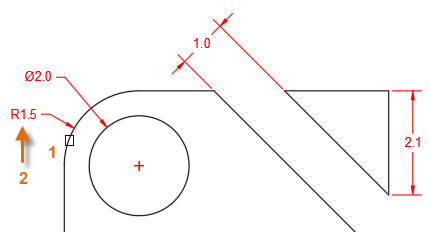
- Pour finir, appuyez sur la touche Entrée pour quitter la commande COT.
Cotation dans l'espace papier
Il existe plusieurs méthodes de localisation et de mise à l'échelle des cotes. L'une des méthodes consiste à créer des cotes dans l'espace papier. Si vous utilisez cette méthode, vous pouvez toujours utiliser la commande COT. Procédez comme suit :
- Après la cotation dans l'espace objet, créez un onglet de présentation ou cliquez dessus.
- Sélectionnez la fenêtre de présentation souhaitée, cliquez sur la poignée de mise à l'échelle et sélectionnez une échelle dans la liste.
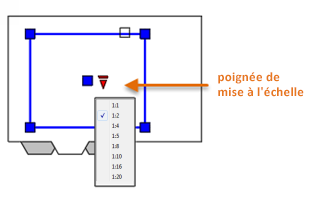
- Ensuite, double-cliquez à l'intérieur de la fenêtre de présentation pour accéder à l'espace objet. Effectuez un panoramique de la vue en fonction de vos besoins.
- Sur la ligne de commande, entrez CHANGESPACE. La commande Changespace est également disponible dans l'onglet Début, groupe de fonctions développé Modifier.
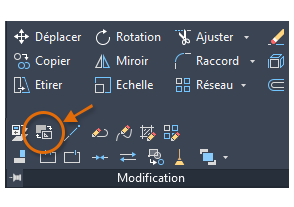
- Sélectionnez toutes les cotes. S'il y a beaucoup de cotes, vous pouvez utiliser des fenêtres de capture ou des filtres de sélection.
Un peu comme par magie, toutes les cotes sélectionnées sont transférées vers l'espace papier de votre présentation active. Leur échelle correcte, déterminée par l'échelle de la fenêtre, est aussi conservée automatiquement.
Comme le montrent ces différentes étapes, la façon la plus efficace de créer des cotes consiste à utiliser la commande COT dans un workflow continu, à effectuer un panoramique et un zoom avec la molette de la souris, puis à appuyer sur la touche F3 lorsque vous devez désactiver l'accrochage aux objets en cours pour sélectionner des objets.
Essayez d'utiliser la commande COT avec vos propres dessins pour découvrir d'autres manières d'augmenter la vitesse de votre processus de cotation.